آموزش های ابتدایی فتو شاپ
نمایش اطلاعات متفاوت در نوار وضعیت
به طور پیش فرض نوار وضعیت، نشان دهنده ی حجم و اندازه ی فایل است. اندازه ی فایل توسط 2 عدد که با / از هم جدا شده اند نشان داده می شود. عدد اول نمایانگر مقدار تقریبی اندازه ی فایل به همراه تمام لایه هایش است و عدد دوم نشانگر مقدار تقریبی کل اندازه ی فایل است. شما می توانید این اطلاعات را تغییر دهید به عنوان مثال می توانید ابعاد فایل به پیکسل را در نوار وضعیت نمایش دهید. برای این کار روی آیکونی که کنار نوار وضعیت است کلیک کنید. گزینه ی show را انتخاب کنید. اکنون می توانید اطلاعاتی را که دوست دارید در نوار وضعیت نشان داده شود انتخاب کنید.

ذخیره ی فایل کاری
برای این کار به نوار گزینه بروید و از آن جا گزینه ی workspace را انتخاب کنید. روی گزینه ی save workspace کلیلک کنید و نامی برای فایل خود انتخاب کنید.
کار با فتو شاپ
هم اکنون که با برخی از اصطلاحات فتو شاپ و محیط آن آشنا شدید اجازه دهید کار با فتو شاپ را آغاز کنیم :
ایجاد فایل جدید new document

برای این کار کافی است مراحل زیر را طی کنید :menu bar >file>new document
یک میانبر ساده برای این کارگرفتن کلیدهای ctrl+n است. با انجام این کار پنجره ای باز می شود که می توانید نام فایل، اندازه و موارد دیگر را مشخص کنید.
باز کردن فایل

برای باز کردن فایل از طریق نوار منو بر روی گزینه ی file کلیک کنید و گزینه ی open را انتخاب کنید.
یک کلید میانبر برای این کار وجود دارد . شما می توانید با فشار دادن کلید ctrl+o فایلی را باز کنید.
ذخیره کردن فایل
برای ذخیره کردن فایل از کلید میانبر ctrl+s استفاده کنید.
اگر می خواهید از فتو شاپ در طراحی وب استفاده کنید بهتر است فایل شما 750 در 550 پیکسل باشد.
ذخیره کردن فایل برای وب
فایل های فتو شاپ را نمی توان در صفحات وب مورد استفاده قرار داد. شما نیاز دارید که فایل های خود را به صورت فرمت های قابل قبول در وب ذخیره کنید. سه فرمت برای ذخیره سازی وجود دارد: GIFs, JPEGsو PNGs
فرمت GIF
این فرمت حداکثر می تواند 256 رنگ داشته باشد. فایلهای GIF از انیمیشن و شفافیت پشتیبانی می کنند و برای گرافیک هایی که سطح وسیعی از رنگهای یکسان را دارند مناسب است.
فرمت JPEG
این فرمت برای تصاویری که بیش از 256 رنگ و گرادیان داشته باشد مناسب است. مانند گلی که در زیر مشاهده می کنید. تصاویر ذخیره شده در فرمت JPEG فشرده هستند، به این معنی که اطلاعات تصویر واقعا از دست خواهد رفت، و باعث تنزل در کیفیت تصاویر می شود.

فرمت PNG
فرمت PNG شبیه به فرمت GIF است که از شفافیت پشتیبانی می کند و با تصاویر جامد رنگSOLID COLORE مانند آرم نشان داده شده بهتر کار می کند. PNGs شفاف در حال حاضر در وب استفاده نمی شود به دلیل این که نسخه های قدیمی تر از اینترنت اکسپلورر آن ها را پشتیبانی نمی کند؛ با این حال، آن ها اغلب در فیلم ماکرومدیا فلش استفاده می شود. PNGs می تواند یک تصویر با کیفیت بهتر در اندازه فایل کوچک تر از GIF تولید کند.

فتوشاپ اجازه می دهد تا یک تصویر را به عنوان PNG-8 (GIF با 256 رنگ) و یا یک فایل PNG-24 (میلیونها رنگ و شفافیت متغیر ) ذخیره کنید.


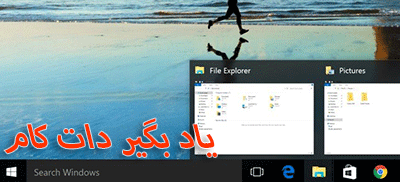

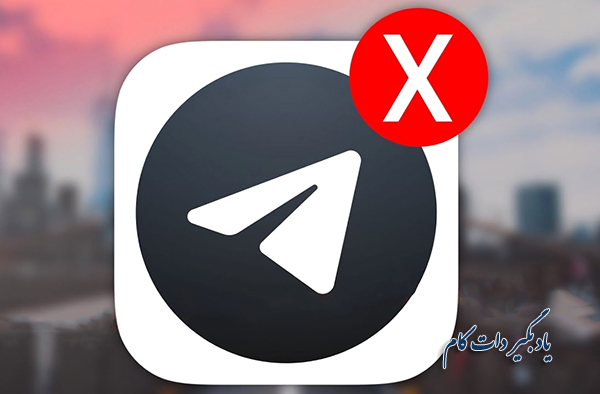
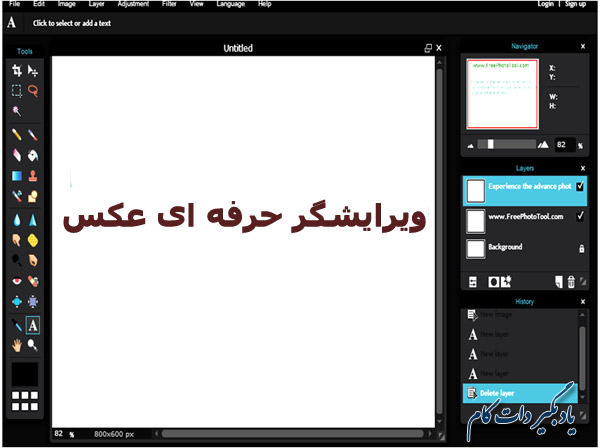




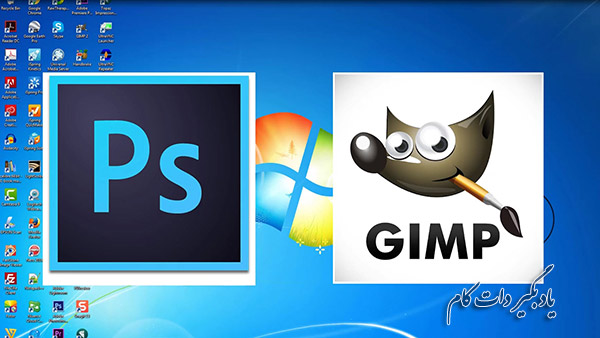













نظر شما چیست؟
پرسش های خود را در بخش پرسش و پاسخ مطرح کنید